Asus CZ3098 Manual [cz]
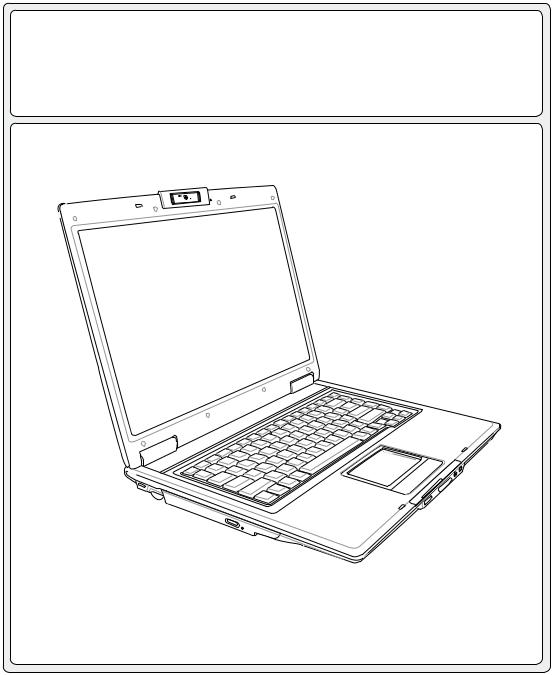
Notebook
Uživatelská příručka pro hardware
CZ3098 / Březen 2007

Obsah |
|
1. Představení Notebooku............................................................................. |
5 |
O této uživatelské příručce.......................................................................................... |
6 |
Poznámky k této příručce....................................................................................... |
6 |
Příprava notebooku..................................................................................................... |
9 |
2. Seznámení s díly...................................................................................... |
11 |
Horní strana............................................................................................................... |
12 |
Spodní strana............................................................................................................ |
14 |
Přední strana............................................................................................................. |
16 |
Levá strana................................................................................................................ |
17 |
Pravá strana.............................................................................................................. |
18 |
Standardní model................................................................................................. |
18 |
Model TV.............................................................................................................. |
18 |
Zadní strana.............................................................................................................. |
20 |
3. Začínáme................................................................................................... |
21 |
Napájení systému...................................................................................................... |
22 |
Používání napájení AC......................................................................................... |
22 |
Používání bateriového napájení........................................................................... |
23 |
Péče o baterii........................................................................................................ |
23 |
SPOUŠTĚNÍ napájení notebooku........................................................................ |
24 |
Automatický test po spuštění napájení (POST).................................................... |
24 |
Ověření napájení baterie ..................................................................................... |
25 |
Možnosti napájení................................................................................................. |
26 |
Restartování nebo opětovné zavádění................................................................. |
26 |
Speciální funkce klávesnice...................................................................................... |
27 |
Barevné horké klávesy......................................................................................... |
27 |
Klávesy Microsoft Windows.................................................................................. |
29 |
Klávesnice jako numerický blok ........................................................................... |
29 |
Klávesnice jako kurzory........................................................................................ |
29 |
Spínače a indikátory stavu........................................................................................ |
30 |
Spínače................................................................................................................. |
30 |
Indikátory stavu .................................................................................................... |
32 |
Tlačítka ovládání CD přehrávače a indikátory (u vybraných modelů).................. |
33 |

|
Obsah |
4. Používání notebooku............................................................................... |
35 |
Operační systém....................................................................................................... |
36 |
Podpůrný software................................................................................................ |
36 |
Automatické zablokování touchpadu.................................................................... |
36 |
Ukazovací zařízení.................................................................................................... |
37 |
Používání touchpadu............................................................................................ |
37 |
Ilustrace používání touchpadu.............................................................................. |
38 |
Péče o touchpad................................................................................................... |
39 |
Paměťová zařízení.................................................................................................... |
40 |
Karta Express....................................................................................................... |
40 |
Optická mechanika............................................................................................... |
41 |
Čtečka paměťových karet typu flash.................................................................... |
43 |
Mechanika pevného disku.................................................................................... |
43 |
Připojení.................................................................................................................... |
44 |
Připojení modemu................................................................................................. |
44 |
Síťové připojení.................................................................................................... |
45 |
Připojení bezdrátové LAN (u vybraných modelů)................................................. |
46 |
Připojení bezdrátového Bluetooth (u vybraných modelů)..................................... |
47 |
Modul důvěryhodné platformy (TPM) (u vybraných modelů)................................ |
48 |
Režimy řízení napájení......................................................................................... |
49 |
Spánek a hibernace.............................................................................................. |
49 |
Řízení napájení v souvislosti s teplotou................................................................ |
49 |
Příloha........................................................................................................... |
51 |
Volitelné doplňky....................................................................................................... |
52 |
Volitelná připojení...................................................................................................... |
53 |
Glosář........................................................................................................................ |
56 |
Deklarace a prohlášení o bezpečnosti...................................................................... |
60 |
Informace o notebooku.............................................................................................. |
72 |

Obsah
1. Představení Notebooku
O této uživatelské příručce Poznámky k této příručce Bezpečnostní opatření Příprava Notebooku
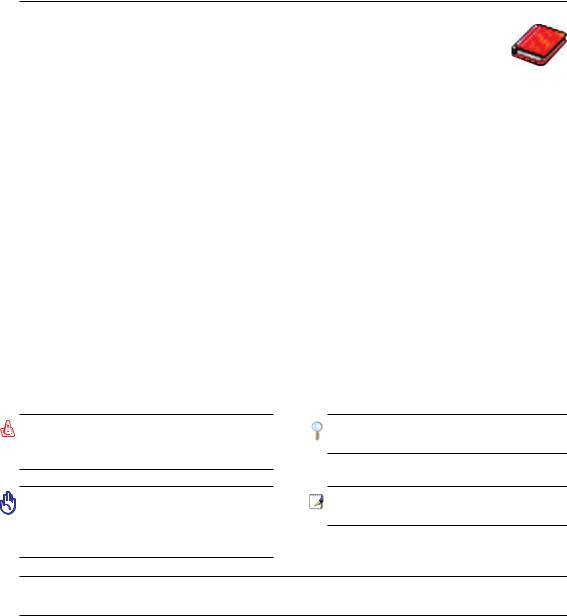
1 Představení notebooku
O této uživatelské příručce
Právě držíte v ruce uživatelskou příručku pro notebook. Uživatelská příručka poskytuje informace o jednotlivých komponentech notebooku a o tom, jak je používat. Hlavní oddíly této uživatelské příručky:
1.Představení notebooku
Představení notebooku a této uživatelské příručky.
2.Seznámení s díly
Poskytuje informaci o komponentech notebooku.
3.Začínáme
Úvodní informace pro práci s notebookem.
4.Používání notebooku
Poskytuje informace o používání komponentů notebooku.
5.Příloha
Seznámení s volitelnými doplňky a přídavné informace.
Poznámky k této příručce
Tentoprůvodceobsahujeněkolikpoznámekavarováníuvedenýchtučnýmpísmem,nakterájetřebadbát, aby bylo možné určité činnosti bezpečně vykonat a dokončit. Poznámky mají různý stupeň důležitosti tak, jak se uvádí níže:
< > [ ]
VAROVÁNÍ! Důležité informace, na něž je nutné dbát z důvodu bezpečnosti práce.
DŮLEŽITÉ! Zásadní informace, kterým je třeba věnovat pozornost, aby se předešlo poškození dat, komponentů nebo úrazům osob.
TIP: Tipy a užitečné informace pro úspěšnou práci.
POZNÁMKA: Tipy a informace pro zvláštní situace.
Text psaný v < > nebo [ ] představuje klávesu na klávesnici; nezadávejte < > nebo [ ] a uvedená písmena.
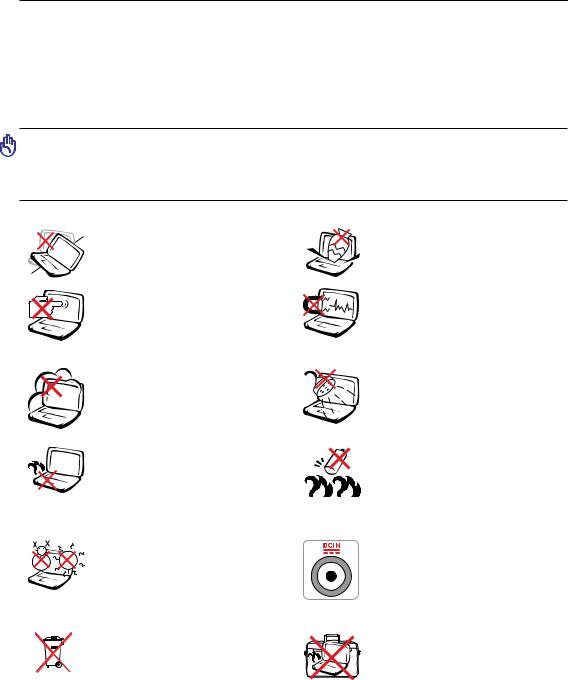
Představení notebooku 1
Bezpečnostní opatření
Dodržovánímnásledujícíchbezpečnostníchopatřenísezvyšuježivotnostnotebooku.Postupujtevsouladu sevšemiopatřenímiainstrukcemi.Vyjmasituacípopsanýchvtétopříručce,přenechejtevšechnyservisní činnosti kvalifikovanému personálu. Nepoužívejte poškozené napájecí kabely, příslušenství nebo jiná periferní zařízení. Na povrch nebo v jeho blízkosti nepoužívejte silná rozpouštědla, např. ředidla, benzín nebo jiné chemikálie.
DŮLEŽITÉ! Před čištěním odpojte od střídavého proudu a odstraňte bateriovou sadu. Notebook otřete čistou buničitou houbičkou nebo jelenicí zvlhčenou v roztoku saponátu bez abrazivního účinku s několika kapkami teplé vody a přebytečnou vlhkost odstraňte suchou textilií.
NEUMISŤUJTE na nerovné nebo |
|
NahorníčástnotebookuNEUMÍSŤUJTE, |
nestabilní pracovní plochy. Pokud se |
|
aniNEHÁZEJTEžádnépředměty,anije |
kryt poškodí, vyhledejte servis. |
|
nezasunujtedovnitř. |
Na panel s displejem NETLAČTE, ani |
|
NEVYSTAVUJTE vlivu silného |
|
||
se ho NEDOTÝKEJTE. K notebooku |
|
magnetického nebo elektrického pole. |
|
||
|
||
nepokládejtedrobnépředměty,kterébyjej |
|
|
mohlypoškrábatnebodonějvniknout. |
|
|
NEPOUŽÍVEJTE ve znečištěném n e b o p r a š n é m p r o s t ř e d í . NEPOUŽÍVEJTE v prostředí, kde uniká plyn.
Notebook NEPOKLÁDEJTE na kolena nebo jinou část těla, aby vlivem horka nedošlo k obtížím nebo ke zranění.
N E V Y S TAV U J T E vlivu a NEPOUŽÍVEJTEvblízkostikapalin,vdešti nebovevlhku.Běhembouřkyselektrickými výbojiNEPOUŽÍVEJTEmodem.
Bezpečnostní varování v souvislosti s bateriemi:
Baterie NEVHAZUJTE do ohně.
NEZKRATUJTE kontakty. Baterie NEROZEBÍREJTE.
|
|
|
|
|
BEZPEČNÁ TEPLOTA: Tento |
VSTUPNÍ HODNOTY: Prohlédněte |
|
|
|
|
|
|
|||
|
|
|
|
|
notebook je dovoleno používat pouze |
si výkonový štítek umístěný na spod- |
|
|
|
|
|
|
v prostředí o teplotách v rozmezí 5 °C |
ní straně notebooku a ověřte si, zda |
|
|
|
|
|
|
(41°F) a 35 °C (95 °F). |
používaný napájecí adaptér odpovídá |
|
|
|
|
|
|
|
uvedeným hodnotám. |
|
|
|
|
|
|
Notebook NEODSTRAŇUJTE |
S P U Š T Ě N Ý n o t e b o o k |
|
|
|
|
|
|
|||
|
|
|
|
|
|||
|
|
|
|
|
s běžným domovním odpadem. |
N E P Ř E N Á Š E J T E |
r e s p . |
|
|
|
|
|
V souvislosti s odstraňováním |
NEPŘIKRÝVEJTEžádnýmimateriály, |
|
|
|
|
|
|
elektronickýchvýrobkůsiprostudujte |
kterésnižujícirkulacivzduchu,jakoje |
|
|
|
|
|
|
|||
|
|
|
|
|
|||
|
|
|
|
|
místní předpisy. |
např. batoh. |
|

1 Představení notebooku
 Opatření při přepravě
Opatření při přepravě
Pokud se má notebook přepravovat, jenutnéjejvypnoutaodpojitvšechnaexterníperifernízařízení, aby se předešlo poškození konektorů. Při VYPNUTÍ napájení se hlava mechaniky pevného disku zatahuje dovnitř, aby se zabránilo poškození mechaniky pevného disku během přepravy. Z toho důvodu by se notebook, který je ještě SPUŠTĚNÝ, neměl přepravovat. Panel s displejem zavřete a zkontrolujte, zda spolehlivě zapadnul na místo tak, aby byl spolu s klávesnicí chráněn před poškozením.
Zabalte svůj notebook
Jako prevenci proti nečistotám, vodě, nárazům a škrábancům lze zakoupit doplňkový přepravní obal.
DŮLEŽITÉ! Při nesprávné péči se povrch notebooku snadno odře. Při přepravě notebooku dbejte na to, aby se jeho povrchy neodřely nebo nepoškrábaly.
 Nabíjení baterií
Nabíjení baterií
Pokud plánujete využívat bateriové napájení, nezapomeňte před dlouhými cestami bateriovou sadu a další doplňkovésady plně nabít. Nezapomeňte, ženapájecíadaptér bateriovou sadu nabíjí po celou dobu, kdy je připojen k počítači a ke zdroji napájení AC. Je třeba počítat s tím, že při současném používání notebooku se bateriová sada nabíjí mnohem pomaleji.
 Opatření v letadle
Opatření v letadle
Chcete-li notebook používat v letadle, obraťte se na své aerolinie. U většiny leteckých společností platí u používaní elektronických zařízení jistá omezení. Většina z nich povoluje používání elektroniky pouze během letu, nikoliv při startu letadla a přistávání letadla.
DŮLEŽITÉ! Existují tři hlavní typy letištních bezpečnostních zařízení: Rentgeny (používanépropředmětynadopravníkovýchpásech),magnetickédetektory(používané u osob procházejících bezpečnostní kontrolou) a magnetické tyče (ruční zařízení používaná u osob nebo individuálních předmětů). Notebook a diskety je možné posílat přes rentgenová zařízení. Nedoporučuje se však přenášení notebooku nebo disket přes letištní magnetické detektory nebo kolem magnetických tyčí.
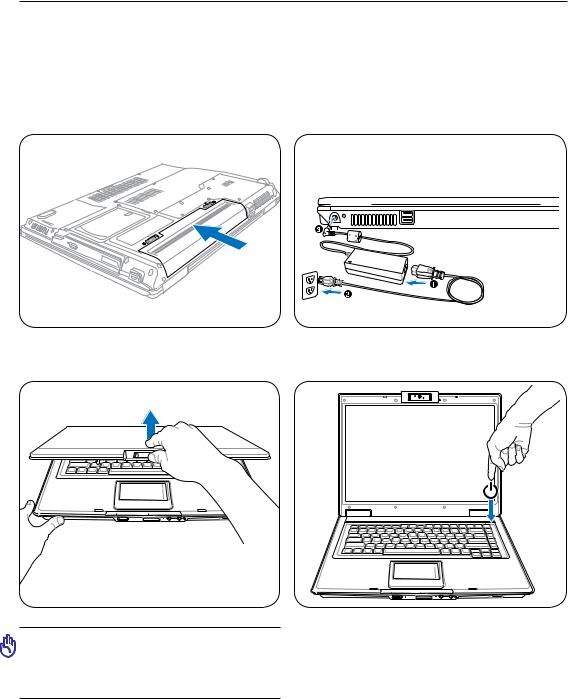
Představení notebooku 1
Příprava notebooku
Zde uvádíme pouze stručné pokyny pro používání notebooku. Na dalších stranách naleznete podrobné informace o tom, jak svůj notebook používat.
1. Vložte bateriovou sadu |
2. Připojte napájecí adaptér pro |
||||||
|
střídavý proud |
||||||
|
|
|
|
|
|
|
|
|
|
|
|
|
|
|
|
|
|
|
|
|
|
|
|
|
|
|
|
|
|
|
|
|
|
|
|
|
|
|
|
|
|
|
|
|
|
|
|
|
|
|
|
|
|
|
|
3. Otevřete panel s displejem |
4. Spusťte notebook |
||||||||||||||
|
|
|
|
|
|
|
|
|
|
|
|
|
|
|
|
|
|
|
|
|
|
|
|
|
|
|
|
|
|
|
|
|
|
|
|
|
|
|
|
|
|
|
|
|
|
|
|
|
|
|
|
|
|
|
|
|
|
|
|
|
|
|
|
|
|
|
|
|
|
|
|
|
|
|
|
|
|
|
|
|
|
|
|
|
|
|
|
|
|
|
|
|
|
|
|
|
|
|
|
|
|
|
|
|
|
|
|
|
|
|
|
DŮLEŽITÉ!Napanelsdisplejemnetlačte při otevírání směrem dolů ke stolu, závěsy by se mohly zničit! Notebook nikdy nezvedejte za panel s displejem!
PUSH
Vypínač slouží k zapnutí nebo vypnutí notebooku nebo k jeho přepnutí do režimu spánku nebo hibernace. Skutečné chování vypínače lze přizpůsobit v části Ovládací panely > Možnosti napájení > Nastavení systému.
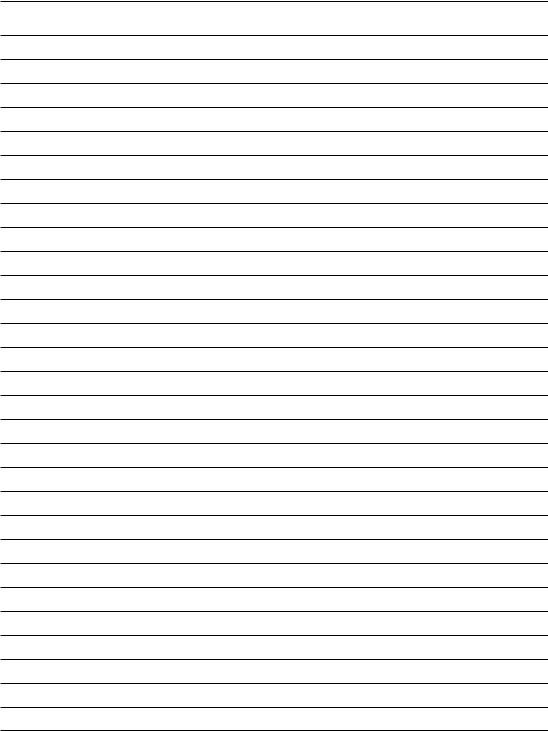
1 Představení notebooku
10

2. Seznámení s díly
Základní strany notebooku
POZNÁMKA: Fotografie a ikony v této příručce jsou použity pouze k výtvarným účelům a nezobrazují skutečný stav výrobku.
11
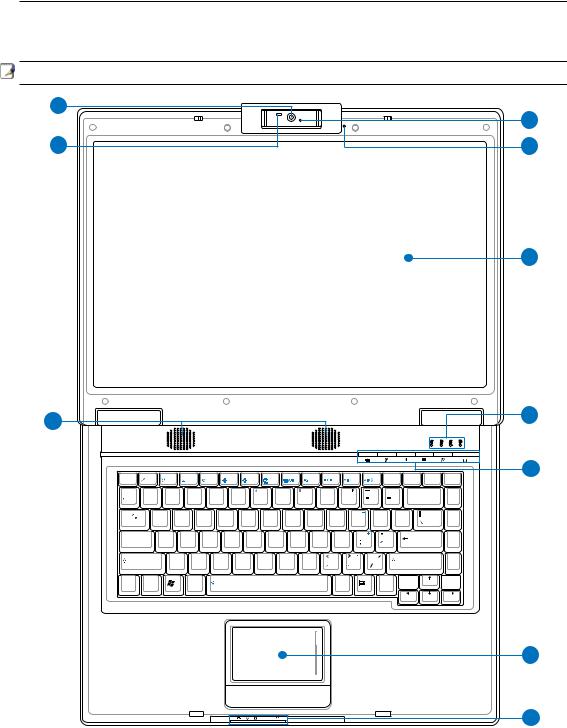
2Seznámení s díly
Horní strana
Podle níže uvedeného schéma identifikujte komponenty této strany notebooku.
POZNÁMKA: Klávesnice se v jednotlivých oblastech liší.
2
1
10
Esc |
F1 |
F2 |
F3 |
F4 |
F5 |
F6 |
F7 |
F8 |
F9 |
F10 |
F11 |
F12 |
Pause |
Prt Sc |
Ins |
Del |
|
|
|
|
|
|
|
|
|
|
|
|
|
Break |
Sys Rq |
Num Lk |
Scr Lk |
~ |
! |
|
@ |
# |
$ |
% |
|
& 7 |
8 |
( 9 |
) |
|
|
Backspace |
Home |
|
|
1 |
|
2 |
3 |
4 |
5 |
6 |
7 |
8 |
9 |
0 |
|
|
|||
|
|
|
|
|
|
|
||||||||||
Tab |
Q |
W |
E |
R |
T |
Y |
U 4 |
I 5 |
O 6 P |
{ |
} |
PgUp |
|
|
|
|
|
|
|
|
|
[ |
] |
||
|
|
|
|
|
|
|
|
|
|
|
||
CapsLock |
A |
S |
D |
F |
G |
H |
J 1 K 2 |
L 3 |
|
Enter |
PgDn |
|
Shift |
|
Z |
X |
C |
V |
B |
N |
M 0 |
|
? |
Shift |
End |
Ctrl |
Fn |
|
Alt |
|
|
|
|
|
Alt |
|
Ctrl |
|
3
4
5
6
7
8
9
12

1
2
3
4
5
6
7
8
9
Seznámení s díly 2
 LED osvětlení klávesnice (u vybraných modelů)
LED osvětlení klávesnice (u vybraných modelů)
OsvětleníLEDumístěnénavšesměrovékameřeumožňujeuživateliosvětlovatklávesnicipřipsaníve tmě nebo při používání kamery ve tmě. Osvětlení zapnete/vypněte klávesovou zkratkou [Fn B].
 Vícepolohová kamera (u vybraných modelů)
Vícepolohová kamera (u vybraných modelů)
Integrovaná kamera umožňuje pořizování snímků nebo nahrávání videa. Lze |
Front |
Back |
|
|
používat při videokonferencích nebo s jinými interaktivními aplikacemi. 

UPOZORNĚNÍ: Kameru lze otáčet dopředu nebo dozadu, ale naklonit pouze dolů. Neotáčejte kameru nahoru o více než 35 stupňů. Neotáčejte objektiv nahoru o více než 35 stupňů.
Indikátor kamery
Indikátor kamery ukazuje, když se používá vestavěná kamera. Kameru lze aktivovat automaticky pomocí podporovaného softwaru.
 Mikrofon (integrovaný)
Mikrofon (integrovaný)
Integrovaný monofonní mikrofon lze používat při videokonferencích, při vyprávění nebo k jednoduchým zvukovým nahrávkám.
Panel s displejem
Panelsdisplejemdisponujestejnýmifunkcemijakomonitordesktopu.Notebookvyužívá aktivní matici TFT LCD, která umožňuje skvělé prohlížení srovnatelné s monitory desktopů.Vesrovnánísmonitorydesktopů,panelLCDnevydávážádnézářeníaninebliká, je tedy příjemnější pro oči. Pro čištění panelu s displejem používejte měkkou textilii bez kapalných chemikálií (v případě potřeby se použijte čistou vodu).
Indikátory stavu (nahoře)
Stavovéindikátorypředstavujírůznéstavyhardwaruasoftwaru.Podrobnéinformaceoindikátorechvizčást3.
 Přímé klávesy
Přímé klávesy
Přímé klávesy umožňují spouštět často používané aplikace jedním stisknutím tlačítka. Podrobnosti jsou popsány v oddíle 3.
 Touchpad a klávesy
Touchpad a klávesy
Touchpad s klávesami je ukazovací zařízení, které má stejné funkce jako myš u desktopu. Po 
 nastavení touchpadu je k dispozici softwarově řízená rolovací funkce umožňující snadnější navigaci ve Windows nebo na webu.
nastavení touchpadu je k dispozici softwarově řízená rolovací funkce umožňující snadnější navigaci ve Windows nebo na webu.
Indikátory stavu (vpředu)
 Indikátory stavu jsou podrobněji popsány v oddílu 3.
Indikátory stavu jsou podrobněji popsány v oddílu 3.
10 |
Reproduktorový systém |
Systém integrovaných stereofonních reproduktorů umožňuje poslech zvuku bez dalšího příslušenství. Multimediální zvukový systém je vybaven digitální kontrolou zvuku, čímž je dosaženo bohatého, sytého zvuku (ještě lepších výsledků se docílí využitím externích sluchátek nebo reproduktorů). Zvuk je řízen softwarově.
13
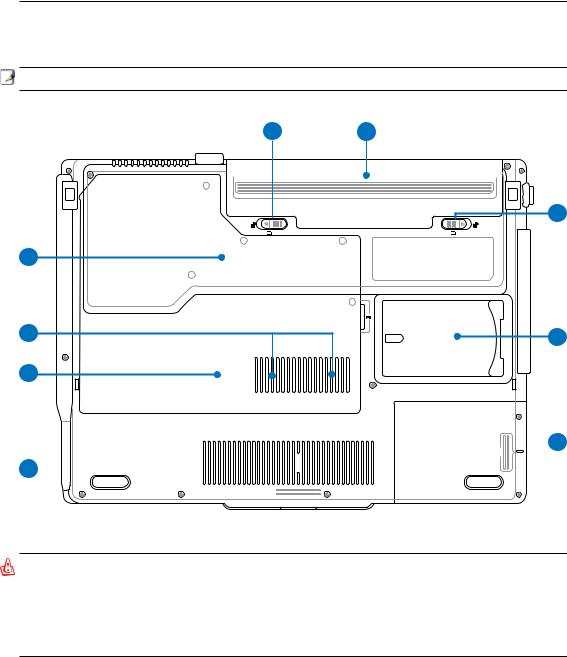
2Seznámení s díly
Spodní strana
Podle níže uvedeného schéma identifikujte komponenty této strany notebooku.
POZNÁMKA: Vzhled spodní strany se může lišit v závislosti na modelu.
1 2
3
-2 |
-1 |
9
8 |
4 |
7

 5 6
5 6




VAROVÁNÍ! Spodní strana notebooku se může velice zahřát. Při manipulaci se spuštěným notebookem nebo krátce po jeho vypnutí je nutná opatrnost. Během provozu nebo při nabíjení jsou vysoké teploty normální. Nepoužívejte na měkkých površích jako jsou např. postele nebo pohovky, může dojít k blokování ventilace.ABY NEDOŠLO KE ZRANĚNÍ HORKÝMI DÍLY, NEPOKLÁDEJTE SI NOTEBOOK NAKOLENA NEBO JINÉ ČÁSTI TĚLA.
14

1
2
3
4
5
6
7
8
9
Seznámení s díly 2
Zámek baterie - pružina
Pružinový zámek baterie slouží k zabezpečení bateriové sady. Po vložení bateriové sady se automaticky uzamkne. Má-li se bateriová sada vyjmout, je nutné přidržet pružinový zámek v otevřené poloze.
 Bateriová sada
Bateriová sada
Sada baterií se při připojení ke zdroji napájeníAC automaticky nabíjí a v případě, kdy není zdroj AC připojen, poskytuje sada napájení notebooku. Díky tomu je možný provoz při přechodu mezi jednotlivými stanovišti. Životnost baterie se liší podle použití a jednotlivých specifikací podle notebooku. Bateriovou sadu není možné rozebírat, je nutné ji zakoupit jako samostatnou jednotku.
Zámek baterie - manuální
Manuální zámek baterie slouží k zabezpečení bateriové sady. Má-li se bateriová sada vyjmout nebo vložit, je nutné manuální zámek posunout do otevřené polohy. Po vložení bateriové sady se manuální zámek posune do zamčené polohy.
Držák jmenovky
Na spodní straně notebooku se nachází držák jmenovky, kam lze uvést identifikační údaje uživatele pro případ ztráty tohoto zařízení a jeho nalezení jinými osobami.
Přihrádka mechaniky pevného disku
Mechanika pevného disku je uložena v přihrádce. Aktualizace pevného disku mohou provádět pouze autorizovaná servisní centra nebo prodejci.

 Vypínací tlačítko (pro nouzové případy)
Vypínací tlačítko (pro nouzové případy)
V případě, že nelze řádně VYPNOUT nebo znovu spustit operační systém, je možné toto tlačítko stisknout kancelářskou sponkou a notebook se vypne.
 Přihrádka pro bezdrátové LAN (WLAN)
Přihrádka pro bezdrátové LAN (WLAN)
Přihrádka WLAN umožňuje instalaci karty pro bezdrátové síťové spojení se síťovými propojovacími body nebo pro spojení s jinými zařízeními bezdrátově připojenými v síti.
 Paměťová přihrádka (RAM)
Paměťová přihrádka (RAM)
Paměťová přihrádka poskytuje možnost rozšíření s využitím další paměti. Přídavná paměť zvýší výkon aplikace snížením na vstupu pevného disku. BIOS automaticky detekuje rozsah paměti v systému a podle toho během procesu POST (Power-On-Self-Test) provede konfiguraci CMOS. Po instalaci paměti nejsoupotřebažádnáhardwarovánebosoftwarovánastavování(včetněBIOSu). Chcete-liseinformovat o rozšíření paměti svého notebooku, navštivte autorizované servisní středisko nebo prodejce. Aby byla zajištěna nejvyšší možná kompatibilita a spolehlivost, rozšiřující moduly pořizujte pouze u autorizova- ných prodejců tohoto notebooku.

 Přihrádka pro jednotku centrálního procesoru (CPU)
Přihrádka pro jednotku centrálního procesoru (CPU)
Některé modely notebooků disponují procesorem, který je navržen se zdířkami, což později umožňuje jeho rozšíření na rychlejší. Některé modely jsou navrženy jako kompaktní ULV a jejich rozšíření není možné. Chcete-li se informovat o rozšíření, navštivte autorizované servisní středisko nebo prodejce.
VAROVÁNÍ! Při odstranění CPU nebo mechaniky pevného disku koncovým uživatelem pozbývá záruka platnosti.
15

2Seznámení s díly
Přední strana
Podle níže uvedeného schéma identifikujte komponenty této strany notebooku.
1
2
3
4
5
ON OFF 
PUSH
1 |
2 |
3 |
4 |
5 |
 Spínač bezdrátové komunikace
Spínač bezdrátové komunikace
Povoluje nebo blokuje integrované LAN a Bluetooth (u vybraných modelů). Při povolení se rozsvítí indikátor bezdrátového stavu. Před použitím je nutné softwarové nastavení Windows.
 Tlačítko panelu s displejem
Tlačítko panelu s displejem
Stisknutím tlačítka se panel s displejem otevře..
VAROVÁNÍ! Na panel s displejem netlačte při otevírání směrem dolů ke stolu, závěsy  by se mohly zničit! Notebook nikdy nezvedejte za panel s displejem!
by se mohly zničit! Notebook nikdy nezvedejte za panel s displejem!
 Zdířka vstupu mikrofonu
Zdířka vstupu mikrofonu
Zdířka pro monofonní mikrofon (1/8 palce) se používá pro připojení externího mikrofonu nebo pro výstup signálů zvukových zařízení. Při využití této zdířky se automaticky zablokuje integrovaný mikrofon. Tuto funkci lze používat při videokonferencích, při vyprávění nebo k jednoduchým zvukovým nahrávkám.
 Výstupní zdířka SPDIF
Výstupní zdířka SPDIF
Touto zdířkou se zajišťuje spojení se zařízeními kompatibilními se SPDIF (Sony/Philips Combo Digital Interface) pro digitální výstup zvuku. Pomocí této funkce se notebook promění v
hi-fi systém domácí zábavy.
Výstupní zdířka pro sluchátka
Zdířka pro stereofonní sluchátka (1/8 palce) se používá pro připojení výstupního zvukového signálu notebooku k ozvučeným reproduktorům nebo ke sluchátkům. Při využití této zdířky
se automaticky zablokují integrované reproduktory.
Slot pro paměť flash
Aby bylo možné používat paměťové karty ze zařízení, jako jsou například digitální fotoaparáty, přehrávače MP3, mobilní telefony a osobní organizéry PDA, je třeba obvyklesamostatnězakoupitkartuPCMCIAnebočtečkupaměťovýchkaretUSB.Tento notebook je vybaven jednou integrovanou čtečkou paměťových karet, která dokáže načítatřadupaměťovýchkaretflash,kteréjsouuvedenédálevtétopříručce.Integrovaná čtečka paměťových karet je nejen pohodlná, ale také rychlejší než většina ostatních forem čteček paměťových karet, protože využívá širokopásmovou sběrnici PCI.
16

1
2
3
4
5
Seznámení s díly 2
Levá strana
Podle níže uvedeného schéma identifikujte komponenty této strany notebooku.
1 |
2 |
3 |
4 |
5 |
Port Kensington® Lock
PortKensington® lockumožňujezajištěnínotebookuzavyužitíbezpečnostníchproduktů pro notebook, jež jsou kompatibilní s Kensington® . Tyto bezpečnostní produkty jsou obvykle vybaveny kovovým kabelem, který zabraňuje odstranění notebooku z upevněného předmětu. Některé bezpečnostní produkty mohou obsahovat také detektor pohybu, který při pohybu spouští zvukovou výstrahu.
 Optická mechanika
Optická mechanika
Notebooksevyrábívrozdílnýchprovedeníchsrůznýmioptickýmimechanikami. Optická mechanika Notebooku může disponovat podporou kompaktních disků (CD) a/nebo digitálních video disků (DVD) a může mít funkce nahrávání (R) nebo zápisu (RW). Viz obchodní specifikace podrobností každého modelu.
 Elektronické vysunutí optické mechaniky
Elektronické vysunutí optické mechaniky
Optická mechanika je vybavena elektronickým vysouvacím tlačítkem pro otevírání  přihrádky.Přihrádkuoptickéjednotkymůžeterovněžvysunoutprostřednictvímlibovolného
přihrádky.Přihrádkuoptickéjednotkymůžeterovněžvysunoutprostřednictvímlibovolného 
 softwarového přehrávače nebo klepnutím pravým tlačítkem myši na optickou jednotku v
softwarového přehrávače nebo klepnutím pravým tlačítkem myši na optickou jednotku v
části „Tento počítač“ a výběrem příkazu Vysunout
Nouzové vysunutí optické mechaniky (umístění se liší podle modelu)
Nouzové vysunutí se používá pro vysunutí přihrádky optické mechaniky v případě poruchy elektronického vysouvání. Nouzové vysunutí nepoužívejte místo elektronického vysouvání.

 Vzduchové otvory
Vzduchové otvory
Vzduchové otvory slouží pro přísun chladného a odvod teplého vzduchu z notebooku.
DŮLEŽITÉ! Je třeba zajistit, aby vzduchové otvory nebyly blokovány papírem, knihami, oděvem, kabely ani jinými předměty, neboť v takovém případě by mohlo dojít k přehřátí notebooku.
17
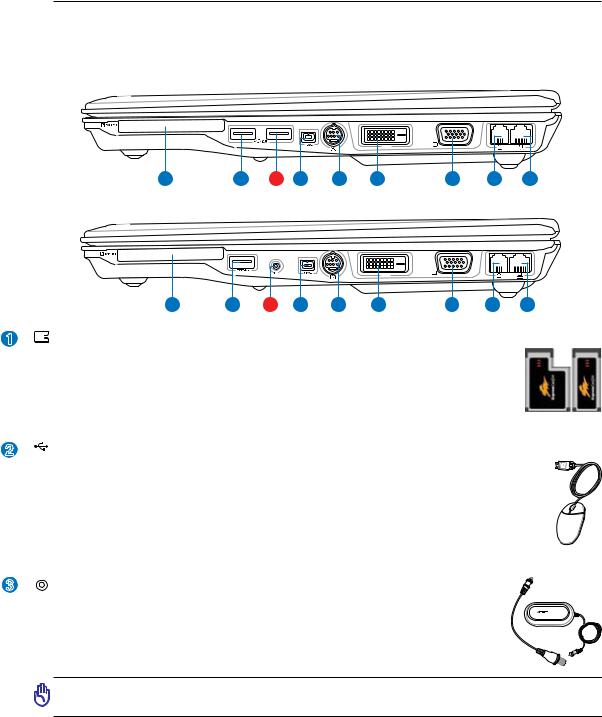
2Seznámení s díly
Pravá strana
Podle níže uvedeného schéma identifikujte komponenty této strany notebooku.
Standardní model
DVI
1 |
2 |
3 |
4 |
5 |
6 |
7 |
8 |
9 |
Model TV
DVI
1 |
2 |
3 |
4 |
5 |
6 |
7 |
8 |
9 |
1 |
Slot pro ExpressCard |
Součástí výbavy je jeden 26kolíkový slot pro ExpressCard pro podporu jedné 34mm ExpressCard nebo jedné rozšiřující 54mm ExpressCard. Toto nové rozhraní pracuje rychleji při využití sériové sběrnice s podporou USB 2.0 a PCI Express místo pomalejší paralelní sběrnice využívané u slotů pro karty PC. (Není kompatibilní s předchozími kartami PCMCIA.)
2 |
2.0 |
Port USB (2.0/1.1) |
|
|
Port USB (Universal Serial Bus) je kompatibilní se zařízeními s USB 2.0 nebo s USB 1.1 |
|
|
- jako např. klávesnice, ukazovací zařízení, kamery, mechaniky pevných disků, tiskárny a |
|
|
skenery, která se připojují sériově až do 12Mbits/s (USB 1.1) a 480 Mbit/s (USB 2.0). USB |
|
|
umožňuje současný provoz zařízení s jediným počítačem s využitím určitých periferních |
|
|
zařízenívefunkcidoplňkovýchzásuvnýchzařízeníneborozbočovačů.USBpodporujevýměnu |
|
|
zařízení za provozu, většinu periferních zařízení je tedy možné připojovat nebo odpojovat bez |
|
|
opakovaného spouštění počítače. |
3 |
|
Vstup antény (u modelu TV, USB u standardního modelu) |
|
||
|
|
Vstup antény slouží pro frekvenční signály TV a rádia (u vybraných modelů) a |
|
|
umožňujepoužívánís dodanou digitálníanténouTV/FM nebo vstup placených služeb |
|
|
televizních stanic. Pomocí dodané antény lze přijímat digitální TV nebo rádio FM. V |
závislostinacharakteruplacenýchslužeblzepřijímatdigitálníTV,analogovéTVnebo rádio FM. Poznámka: S koaxiálními konektory používejte přiložený adaptér.
DŮLEŽITÉ! Z důvodů elektrické bezpečnosti jsou modely s TV tunery určeny pouze pro používání ve vnitřních prostorech.
18

|
Seznámení s díly 2 |
4 |
Port IEEE1394 |
|
Port IEEE 1394 je vysokorychlostní sériová sběrnice podobná SCSI, má však |
|
jednoduchépřipojeníaumožňujepřipojovánízaprovozujakoUSB.RozhraníIEEE1394 |
|
disponuje šířkou pásma 100-400 Mbits/s a je schopné v rámci jedné sběrnice pojmout |
|
až 63 jednotek. IEEE1394 se rovněž využívá u špičkových digitálních zařízení a v |
|
případě portu pro digitální obraz by se mělo označovat symbolem „DV”. |
5 |
Port pro výstup TV |
|
Port pro výstup TV je konektorem pro S-Video, umožňuje připojení displeje |
|
notebookuktelevizorunebovideoprojektoru.Jemožnévolitmezisimultánním |
|
nebo jednoduchým displejem. Pro velmi kvalitní zobrazení používejte kabel |
|
S-Video (není součástí dodávky) nebo dodaný adaptér RCA - S-Video pro |
|
standardní video zařízení. Tento port podporuje jak formát NTSC, tak PAL. |
6 |
DVI-D Výstup zobrazení (DVI-D) (u vybraných modelů) |
|
Port Digital Video Interface je určen pro maximální grafický výstup obrazu na monitory |
|
LCD s plochým panelem nebo jiná zařízení s podporou DVI. |
7 |
Výstup zobrazení (monitor) |
|
15kolíkový port D-sub pro monitor podporuje standardní VGAkompatibilní zařízení jako |
|
je monitor nebo projektor, který umožňuje sledování na větším, externím displeji. |
8 |
Modemový port |
|
ModemovýportRJ-11sedvěmakolíkyjemenšínežportRJ-45proLANapodporuje |
|
standardní telefonní kabel. Vnitřní modem podporuje přenosy do 56 K V.90. |
|
Integrovaný konektor umožňuje pohodlnou práci bez přídavných adaptérů. |
|
DŮLEŽITÉ! Integrovaný modem nepodporuje napětí užívané u digitálních |
|
telefonních systémů. Modemový port nepřipojujte k digitálním telefonním |
|
systémům, neboť v takovém případě dojde k poškození notebooku. |
9 |
Port LAN |
|
Port LAN RJ-45 s osmi kolíky je větší než modemový port RJ-11 a podporuje |
|
standardní ethernetové kabely pro připojení k lokální síti. Integrovaný konektor |
|
umožňuje pohodlnou práci bez přídavných adaptérů. |
19

2Seznámení s díly
Zadní strana
Podle níže uvedeného schéma identifikujte komponenty této strany notebooku.
1 |
2 |
3 |
4 |
1  Vstup napájení (DC)
Vstup napájení (DC)
Přes konektor dodaného napájecího adaptéru se převádí střídavý proud (AC) na proud stejnosměrný(DC).Pomocítohotokonektorusedonotebookupřivádíelektrickýproud a nabíjí se vnitřní bateriová sada. Aby nedošlo k poškození notebooku a bateriové sady, je nutné vždy používat napájecí adaptér, který byl dodán. UPOZORNĚNÍ: PŘI
POUŽÍVÁNÍ SE MŮŽE VÝRAZNĚ ZAHŘÁT. ADAPTÉR NENÍ DOVOLENO ZAKRÝVATAJE NUTNÉ VYVAROVAT SE KONTAKTU S TĚLEM.
2
3

 Vzduchové otvory
Vzduchové otvory
Vzduchové otvory slouží pro přísun chladného a odvod teplého vzduchu z notebooku.
DŮLEŽITÉ! Je třeba zajistit, aby vzduchové otvory nebyly blokovány papírem, knihami, oděvem, kabely ani jinými předměty, neboť v takovém případě by mohlo dojít k přehřátí notebooku.
2.0 Port USB (2.0/1.1)
Port USB (Universal Serial Bus) je kompatibilní se zařízeními s USB 2.0 nebo s USB 1.1 - jako např. klávesnice, ukazovací zařízení, kamery, mechaniky pevných disků, tiskárny a skenery, která se připojují sériově až do 12Mbits/s (USB 1.1) a 480 Mbit/s (USB 2.0). USB umožňuje současný provoz zařízení s jediným počítačem s využitím určitých periferních zařízení ve funkci doplňkových zásuvných zařízení nebo rozbočovačů. USB podporuje výměnu zařízení za provozu, většinu periferních zařízení je tedy možné připojovat nebo odpojovat bez opakovaného spuštění počítače.
4  Bateriová sada
Bateriová sada
Sada baterií se při připojení ke zdroji napájeníAC automaticky nabíjí a v případě, kdy není zdroj AC připojen, poskytuje sada napájení notebooku. Díky tomu je možný provoz při přechodu mezi jednotlivými stanovišti. Životnost baterie se liší podle použití a jednotlivých specifikací podle notebooku. Bateriovou sadu není možné rozebírat, je nutné ji zakoupit jako samostatnou jednotku.
20

3. Začínáme
Používání napájení AC Používání bateriového napájení SPOUŠTĚNÍ napájení notebooku Ověření napájení baterie Možnosti napájení
Restartování nebo opětovné zavádění Speciální funkce klávesnice
Spínače a indikátory stavu
POZNÁMKA: Fotografie a ikony v této příručce jsou použity pouze k výtvarným účelům a nezobrazují skutečný stav výrobku.
21
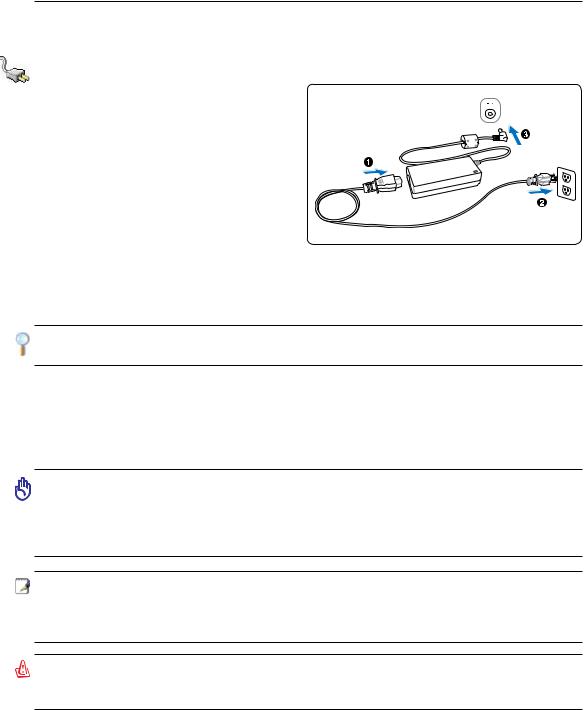
3 Začínáme
Napájení systému
Používání napájení AC
Napájení notebooku je tvořeno dvěma částmi - napájecím adaptérem a systémem bateriového
napájení. Přiložený napájecí adaptér převádí střídavý proud ze zásuvky na stejnosměrný proud, který je potřebný pro notebook. Notebook se dodává s univerzálním adaptérem pro převodAC-
DC. To znamená, že napájecí kabel lze zapojit do libovolnézásuvkyna100-120Vnebona220-240 V bez nutnosti nastavování spínačů nebo použití proudovýchkonvertorů.Vněkterýchzemíchmůže
být nutné použít pro napájecí kabel AC vyrobený v souladu s normami US adaptér pro připojení dle
místníhostandardu.Většinahotelůjevybavenauniverzálnímizásuvkami,kteréjsouuzpůsobenyprorůzné napájecí kabely a napětí. Před cestou do jiné země bývá užitečné obrátit se na někoho s cestovatelskými zkušenostmi s žádostí o radu ohledně napětí dodávaného do místních zásuvek AC.
TIP: Pro notebook lze zakoupit cestovní sadu, která obsahuje napájecí a modemové adaptéry pro takřka všechny země.
NapájecíkabelACpřipojenýkekonvertoruAC-DCzapojtedozásuvkyAC(nejlépevybavenénadproudovou ochranou)apotomdonotebookuzasuňtezástrčkuDC.Tím,žeadaptérAC-DCnejdřívezapojítedozásuvky AC, můžete zkontrolovat napájení zásuvky střídavým proudem, a také odhalit problém s kompatibilitou konvertoru AC-DC ještě předtím, než se k notebooku připojí stejnosměrný proud. V případě, že se proud pohybuje v povoleném rozmezí, na adaptéru se rozsvítí indikátor napájení (pokud je dodán).
DŮLEŽITÉ! V případě použití jiného adaptéru pro napájení notebooku nebo při použití adaptéru určeného pro notebook u jiných elektrických zařízení může dojít k poškození. Pokudseobjevíkouř,jecítitspáleníneboadaptérAC-DCvydávánadměrnéteplo,obraťte se na servis. Pokud se domníváte, že je adaptér AC-DC vadný, obraťte se na servis. Vadným adaptérem AC-DC se může poškodit jak bateriová sada(-y), tak notebook.
POZNÁMKA: Tento notebook se v závislosti na oblasti dodává se zástrčkou se dvěma nebo třemi vidlicemi. U zástrčky se třemi vidlicemi je nezbytné použití uzemněné zásuvky AC nebo řádně uzemněného adaptéru, aby se zajistil bezpečný provoz notebooku.
VAROVÁNÍ! PŘI POUŽÍVÁNÍ SE NAPÁJECÍ ADAPTÉR MŮŽE VÝRAZNĚ ZAHŘÁT. ADAPTÉR NENÍ DOVOLENO ZAKRÝVAT A JE NUTNÉ VYVAROVAT SE KONTAKTU S TĚLEM.
22
